“Kablolu/kablosuz internet bağlantısı yapamıyorum” şeklinde gelen sorulara yanıtımız her zaman şu oluyor: Öncelikle neler yaptınız?


Bağlantı sağlanamıyorsa önce şu adımları deneyin:
- TV veya cihazın fişini çıkarın, bir süre bekleyin.
- Modemin kapatma butonuna basın ve bekleyin.
- Telefonunuzun internetini paylaştırarak bağlantıyı test edin.
- DNS tanımlaması yapın. (DNS tanımlamasından sonra modemi kapatıp açmayı unutmayın.)
- Duruma göre manuel DNS ve IP ataması yapabilirsiniz.
- Daha önce ayarları manuel olarak yaptıysanız ama hâlâ sorun devam ediyorsa, bu kez ayarları otomatik olarak değiştirip modeminizi yeniden başlatın.
- Wi-Fi ağ adını modem arayüzünden değiştirip, yeni ağ adına bağlanarak tekrar deneyin. Gerekirse kanal ve şifreyi değiştirip yeniden test edin.
Not düşmek gerekirse: Bu işlemlerden önce internet hizmetini aldığınız kurumla iletişime geçmeniz faydalı olacaktır. Belki port tarafında yaşanan bir problem vardır ve gerekli çalışmalar yapılıyordur. Birde Güvenli İnternet hizmetinden yararlanan kullanıcılar birçok içeriğe erişimde sorun yaşayabilir. Bu hizmet kapatıldığında ve gerekli testler yapıldığında, genellikle herhangi bir sorun kalmadığı görülecektir.
Smart TV IP ve DNS ayarları bölümüne ulaşma
İşlemlerden önce hangi IP’nin kullanılacağını bilmeniz gerekir. Örneğin, Zyxel, TP-Link ve Huawei modem kullananlar için başlangıç IP aralığı 192.168.1.2 – 192.168.1.254 önerilmektedir. Alt ağ maskesi 255.255.255.0 olmalıdır. DNS ayarı için 8.8.8.8, eğer ikinci bir alan varsa buraya da 8.8.4.4 yazılması gerekir.
Bazı televizyon modellerinde ayarların bulunduğu bölüm farklılık gösterebilir. Örneğin, Philips cihazlarda tüm ayarlar menüsünden “Kablosuz ağ / Kablolu” veya Wi-Fi kısmına girerek işlem yapabilirsiniz.


Adımlara ulaşmak için takip edilecek yol şöyledir:
- Kablosuz ve Ağlar,
- Kablolu / Wi-Fi,
- Ağ ayarlarını görüntüle,
- Gerekli alanları kontrol edin ve doldurun.
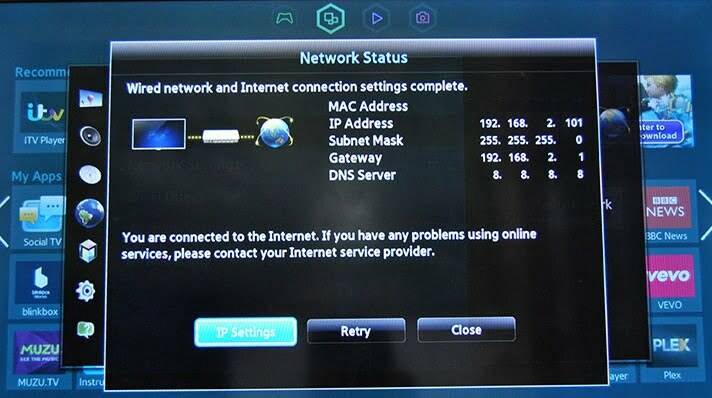
Smart TV IP ve DNS ayarları resimli anlatım
Samsung için IP ve DNS ayarı:
Menüye girin,
Ağ → Ağ Durumu seçeneğini tercih edin ve “Ağ Durumundan IP Ayarları” bölümüne girin.
Sonrasında “Manuel Girin” seçeneğini seçerek modemin markasına uygun IP adresini yazın.
Alt ağ maskesi 255.255.255.0 olmalıdır. Son olarak DNS bilgisini girin.
Vestel için IP ve DNS ayarı:
Vestel Smart TV modellerinin bazılarında Wi-Fi özelliği bulunmamaktadır. Ağ ismi görünmüyorsa kablosuz özelliği olmadığı anlamına gelir.
İşlemler sırasıyla: Menü → Ayarlar → Ağ Ayarları seçilir.
Kablosuz ağları aramak için kumandadan sarı tuşa basın.
Kablosuz ağı listeden seçin ve TV’yi ağa bağlayın.
Ekrana IP adresi gelene kadar bekleyin. IP adresi görüldüğünde kurulum tamamlanmış olur.
Arçelik için IP ve DNS ayarı:
Ağ Ayarları → Manuel → Gelişmiş Seçenekler → IP Adresi → Netmask, Gateway ve DNS bölümlerine modem markasına göre IP adresi ve DNS adresi yazılarak işlem tamamlanır.


Philips için IP ve DNS ayarı:
Menü → Ağ Ayarları → Ağ Yapılandırma → Statik IP Yapılandırma seçilerek ayarlara ulaşabilirsiniz.
LG, Seg, Sunny ve Regal gibi ürünlerde de aynı işlem geçerlidir. Öncelikle TV ağa bağlanmalı, ardından modem modeline göre IP adresi girilerek DNS ayarları tamamlanmalıdır.
Philips TV DNS ayarları (yeni modeller için resimli anlatım):
- Kumandadan üst ayar simgesine dokunun,
- Kablosuz Ağlar’a girin,
- “Kablolu / Wi-Fi” seçeneğini açın,
- “Ağ Yapılandırma” / Statik IP seçin,
- “Statik IP Yapılandırması” bölümündeki gerekli alanları doldurun.
Birinci DNS’e 4.2.2.1, ikinci DNS’e 4.2.2.2 yazabilirsiniz.
IP için modem değerine göre giriş yapılır. Örneğin:
- IP: 192.168.1.5
- Alt Ağ Maskesi: 255.255.255.0
- Ağ Geçidi: 192.168.1.1
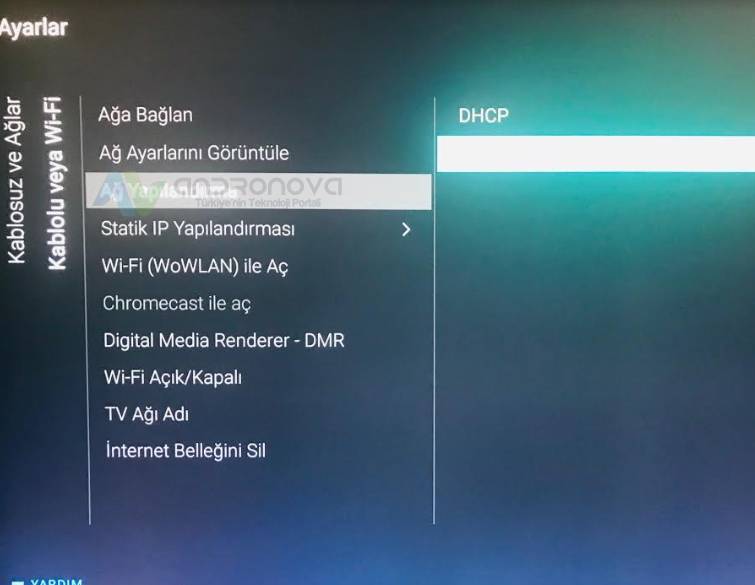

Televizyonda DNS bağlantısı yapılmadı sorunu
Otomatik alınan DNS bağlantılarında bazen bulunduğunuz bölgeden kaynaklı aksaklıklar yaşanabilir. Çok sık görülmeyen ancak olma olasılığı yüksek olan bu sorun için elle girilecek adresleri öneriyoruz. Bu adreslerin çoğu bilinen şirketlerin sunucularıdır. Öncelikle Telekom’un, sonrasında ise uluslararası güvenilir adreslerin tercih edilmesi gerekir.
Elle adresleri girdikten sonra kullandığınız modemin fişini çekin veya kapatma butonuna basarak modemi kapatın. Bir süre bekledikten sonra yeniden açın. Girilen değerlerin aktif olabilmesi için bu işleme ihtiyaç duyulabilir.
Televizyonda DNS kullanımı
Akıllı televizyonlar da DNS sistemini kullanabilir. Birçok Smart TV ve TV BOX cihazında zaman zaman bağlantı sorunları oluştuğundan, kullanılan yöntemlerden biri DNS tanımlamasıdır. DNS hizmeti, bazen televizyondaki internet deneyimini iyileştirebilir.
- Hız ve performans iyileştirme: DNS, web sitelerine veya içerik sunucularına erişirken yaşanan sorunlarda veya hız düşüklüğünde performansı artırabilir. Yerel sunucular tercih edilirse içerik daha hızlı yüklenir.
- Erişim engellerini aşma: Bazen coğrafi veya bölgesel sınırlamalara takılmış içeriklere erişmek isteyen kullanıcılar, DNS ayarlarını değiştirerek bu sınırlamayı aşmayı deneyebilir. Ancak çoğunlukla VPN kullanmak gerekir. Farklı ülkelerde sunulan içeriklere erişim için o bölgede sorunsuz çalışan DNS veya VPN hizmeti tercih edilir.
- Güvenlik ve filtreleme: Çoğu demesek de bazı DNS hizmetleri, zararlı içerik barındıran sitelere veya tehlikeli içeriklere karşı bir kalkan uygulamaya çalışır. Ancak kullanılan DNS sunucularının güvenilirliği çok önemlidir. Bundan dolayı her türlü DNS adresi kullanılmamalıdır; aksi takdirde güvenlik zafiyeti oluşabilir.
- İçerik hızlandırma: CDN hizmetleri, içeriği coğrafi olarak yakın gördüğü sunuculara yönlendirir ve böylece cihazınız daha hızlı bir bağlantı sağlamış olur.
Smart TV IP ayarları ve televizyon DNS ayarları hakkında haberimiz buraya kadar. Yardım için yorum alanından bize yazabilirsiniz. Ancak öncelikle markanın resmi hattı ve servislerinden destek almanız önerilir.









